نعم، يمكنك إيقاف تشغيل التعليقات لجميع منشوراتك على فيسبوك مرة واحدة من خلال الانتقال إلى إعدادات ملفك الشخصي، والتمرير لأسفل إلى إعدادات المتابعين والمحتوى العام واختيار الخيار المطلوب.
كيف أغلق خاصية التعليقات في الفيس بوك؟ [٢٠٢٥]
تعد تعليقات Facebook طريقة رائعة للتفاعل مع جمهورك. ومع ذلك، قد ترغب في إيقاف تشغيل التعليقات على منشورات Facebook لتجنب الجدل أو الإساءة أو التحرش أو الرسائل غير المرغوب فيها. من المهم للغاية التحكم في كيفية تفاعل الأشخاص مع منشوراتك وتحديثاتك؛ لحسن الحظ، يمكنك تقييد أو تعطيل التعليقات على منشورات Facebook من خلال إعدادات المنشور.
في هذه المقالة، ستتعلم كيفية إيقاف تشغيل التعليقات على منشورات Facebook على الهاتف المحمول والويب والتطبيق. تم تجربة جميع الطرق المذكورة أدناه واختبارها، لذا لا تتردد في تطبيقها.
كيفية إيقاف تشغيل التعليقات على منشورات Facebook؟
يُستخدم Facebook على نطاق واسع على تطبيقات الهاتف المحمول وكذلك على الويب. لذلك، يوضح هذا القسم كيفية إيقاف تشغيل تعليقات Facebook على الهاتف المحمول والكمبيوتر المكتبي. قبل المتابعة، يرجى ملاحظة أنه يمكنك فقط إيقاف تشغيل التعليقات على المنشورات التي تم تعيينها على ”الرؤية العامة“.
كيفية إيقاف تشغيل التعليقات على منشورات Facebook على الهاتف المحمول؟
- الخطوة 1: قم بتشغيل تطبيق فيسبوك.
- الخطوة 2: انتقل إلى المنشور الذي تريد إيقاف تشغيل التعليقات الخاصة به.
- الخطوة 3: انقر على النقاط الثلاث (…) في الزاوية العلوية اليمنى من المنشور.
- الخطوة 4: حدِّد الخيار الذي يقول "من يمكنه التعليق على مشاركتك."
- الخطوة 5: اختر "الملفات الشخصية والصفحات التي تذكرها."
- الخطوة 6: انقر على تم.
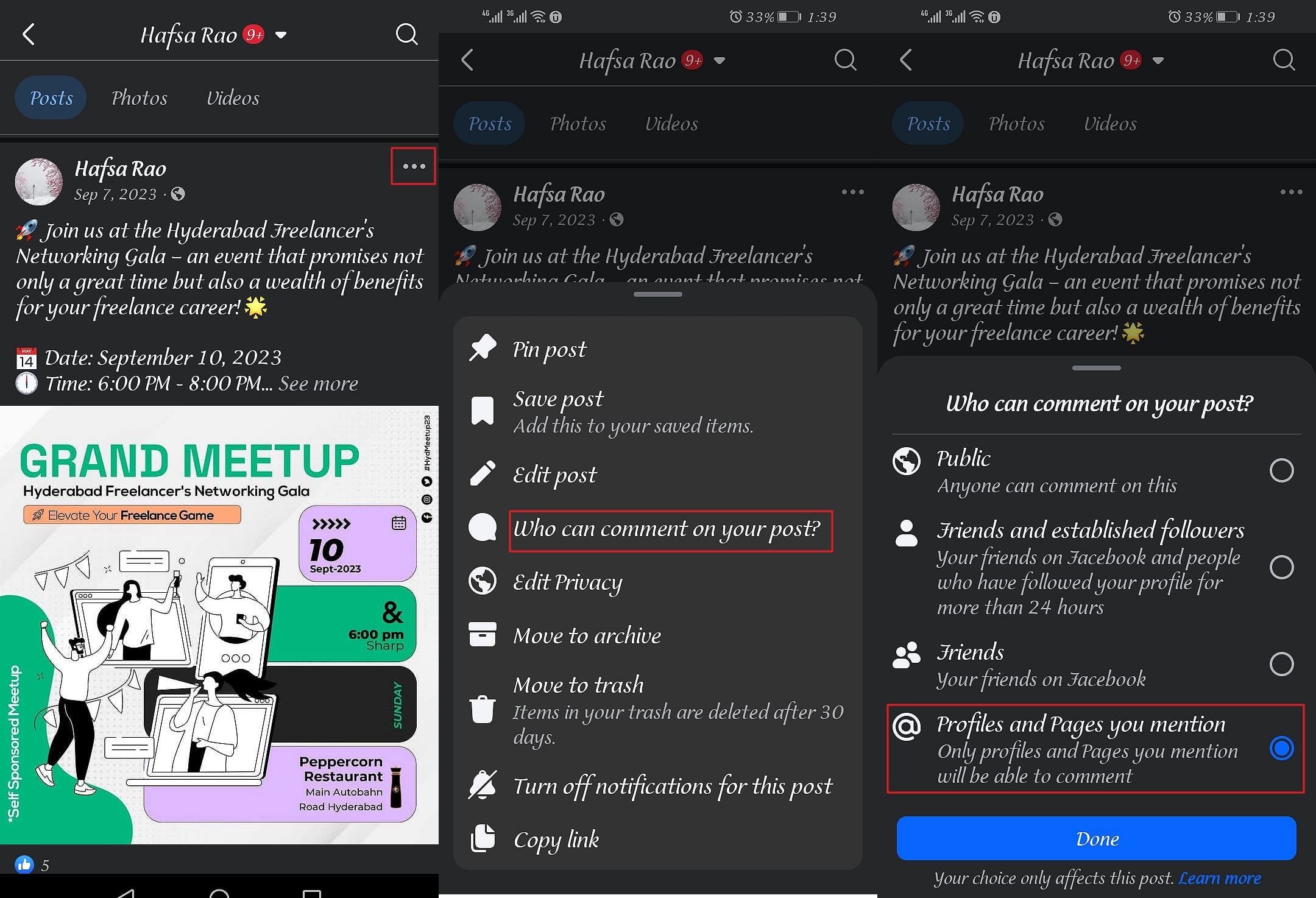
كيفية إيقاف التعليقات على منشورات فيسبوك على الويب؟
- الخطوة 1: افتح فيسبوك على متصفحك وقم بتسجيل الدخول إلى حسابك.
- الخطوة 2: انتقل إلى المنشور الذي تريد إيقاف تشغيل التعليقات الخاصة به.
- الخطوة 3: انقر على ثلاث نقاط (...).
- الخطوة 4: حدِّد الخيار الذي يقول "من يمكنه التعليق على مشاركتك."
- الخطوة 5: حدد "الملفات الشخصية والصفحات التي تذكرها."
- الخطوة 6: انقر على تم.
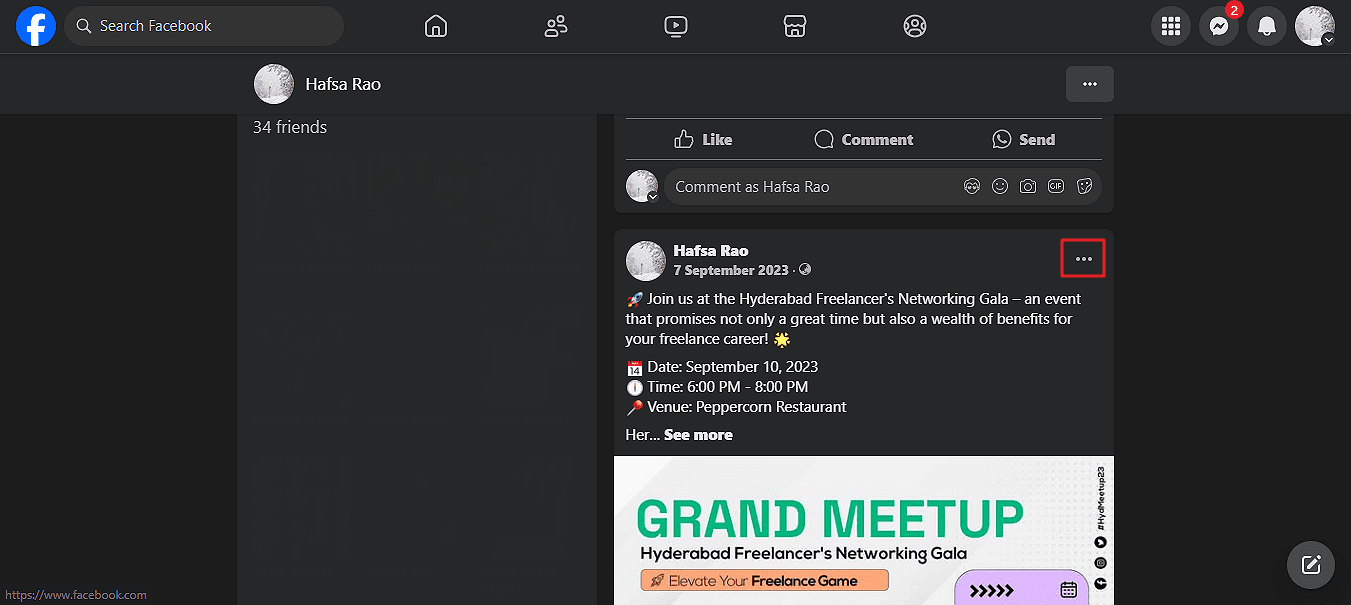
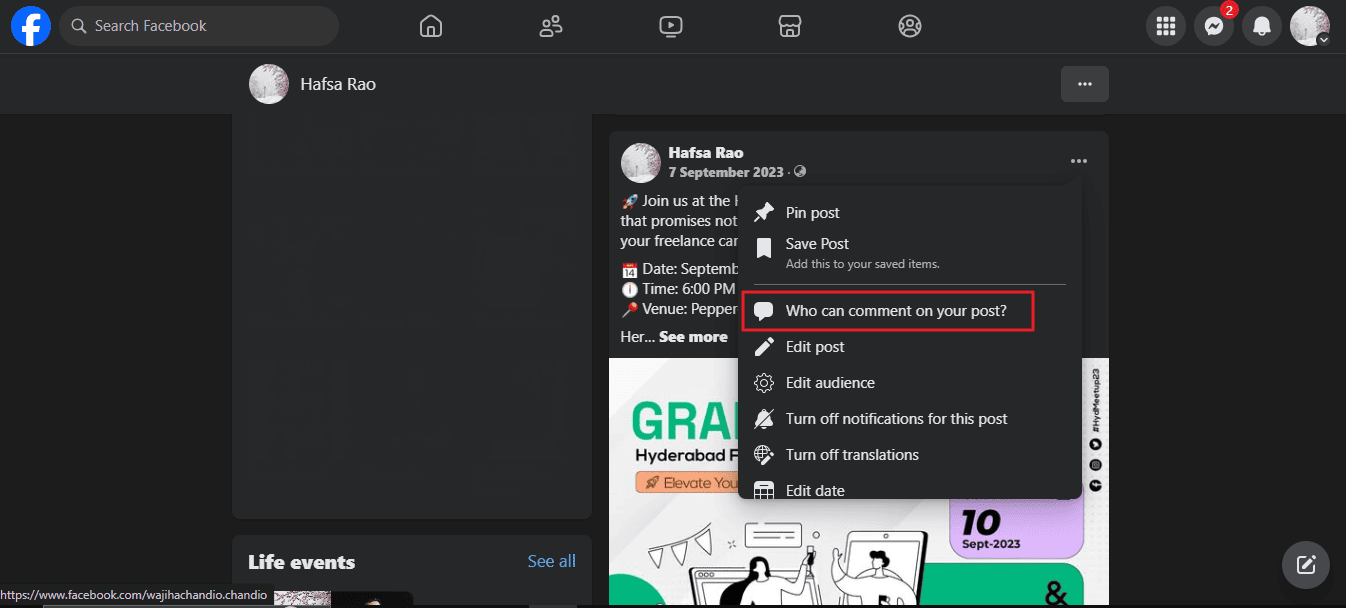
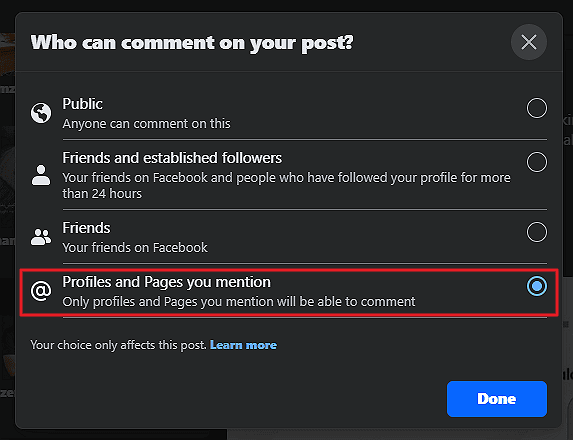
باتباع الخطوات المذكورة أعلاه، يمكنك منع الآخرين من التعليق على منشوراتك.
كيفية تقييد التعليقات على منشورات فيسبوك لمستخدمين محددين؟
لتقييد التعليقات على مستخدمين معينين، يمكنك تغيير جمهور المنشورات أو تقييد التعليقات على أصدقاء أو متابعين معينين.
تغيير جمهور المنشور لتقييد التعليقات - الهاتف المحمول
- الخطوة 1: انتقل إلى المنشور الذي تريد إيقاف التعليقات عليه.
- الخطوة 2: انقر على ثلاث نقاط (...) في الزاوية العلوية اليمنى من المنشور.
- الخطوة 3: حدد تحرير الخصوصية.
- الخطوة 4: حدِّد الخيار المفضل.
- الخطوة 5: انقر على حفظ.
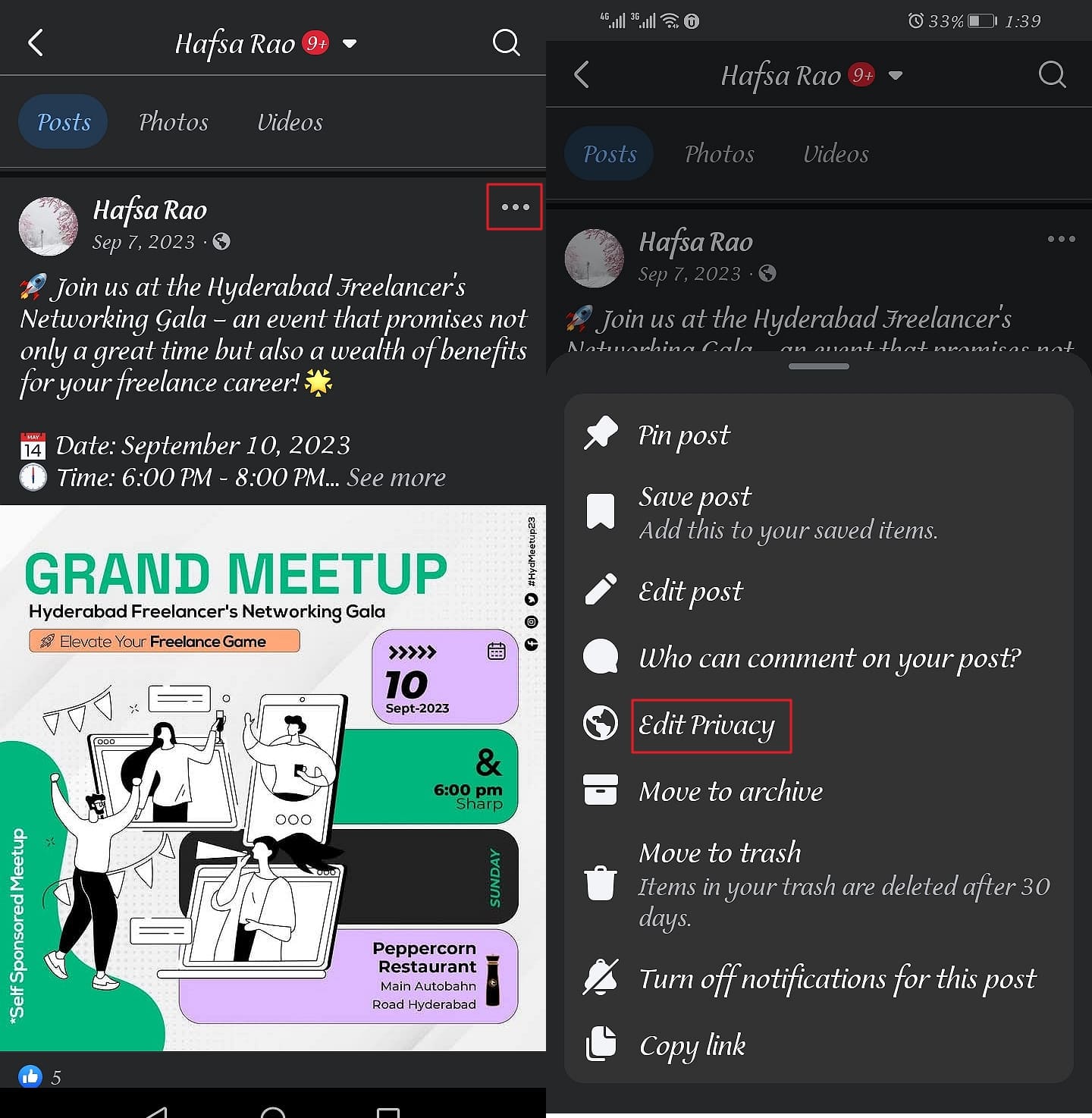
تغيير جمهور المقالة لتقييد التعليقات - سطح المكتب
- الخطوة 1: انتقل إلى المنشور الذي تريد إيقاف التعليقات عليه.
- الخطوة 2: انقر على ثلاث نقاط (...) في الزاوية العلوية اليمنى من المنشور.
- الخطوة 3: حدد تحرير الجمهور.
- الخطوة 4: حدِّد الخيار المفضل.
- الخطوة 5: انقر على انتهى
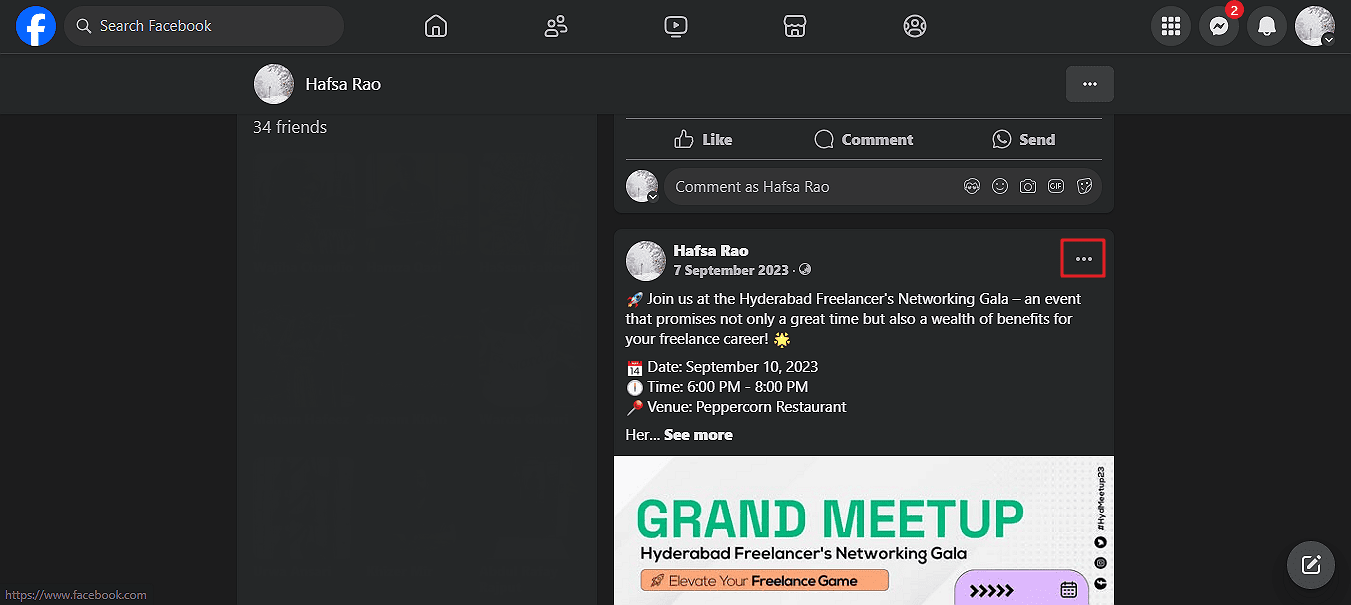
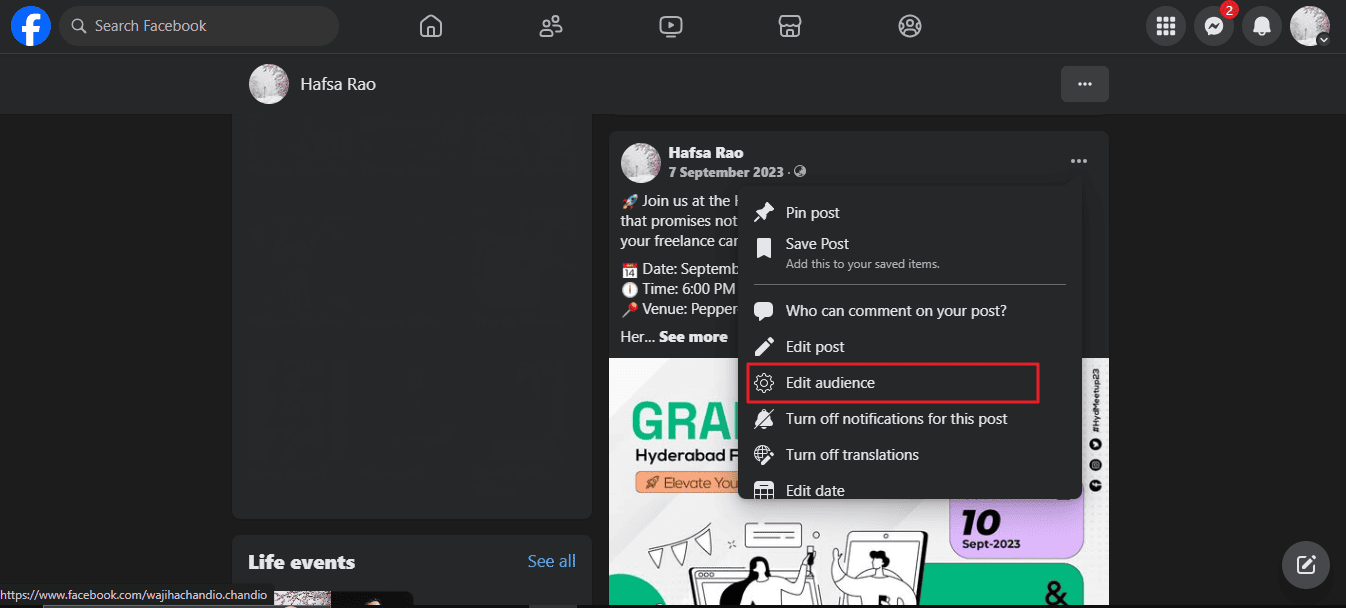
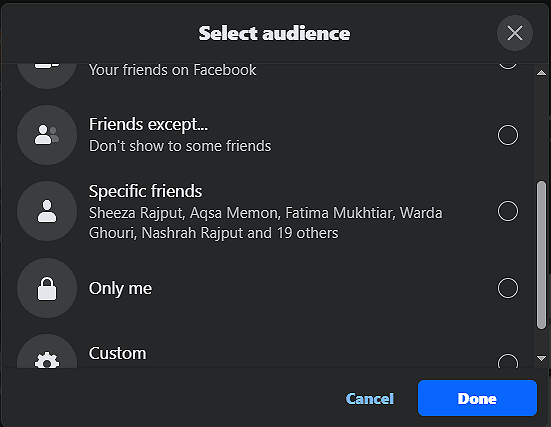
هل يمكنك تعيين تصفية الكلمات المفتاحية للتعليقات على فيسبوك؟
يسمح لك فيسبوك بإعداد فلاتر الكلمات المفتاحية لتجنب ظهور التعليقات غير اللائقة أو السلبية أو المسيئة على منشوراتك. توضّح الخطوات التالية كيفية إخفاء التعليقات على فيسبوك تحتوي على كلمات محددة:
- الخطوة 1: انقر على صورة ملفك الشخصي.
- الخطوة 2: حدد الإعدادات والخصوصية.
- الخطوة 3: حدد الإعدادات.
- الخطوة 4: انتقل لأسفل إلى المتابعون والمحتوى العام تحت قسم الجمهور والرؤية الاعدادات.
- الخطوة 5: انتقل إلى إخفاء التعليقات التي تحتوي على كلمات معينة….
- الخطوة 6: أدخل الكلمات المفتاحية
- الخطوة 7: انقر على حفظ.
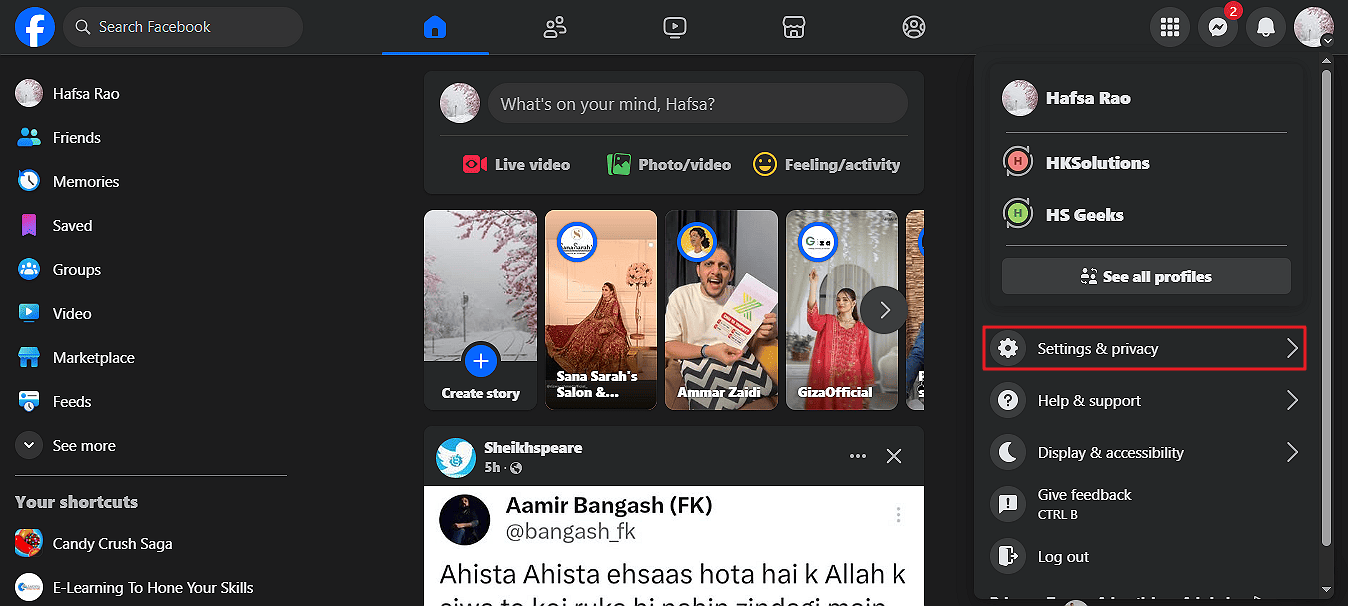
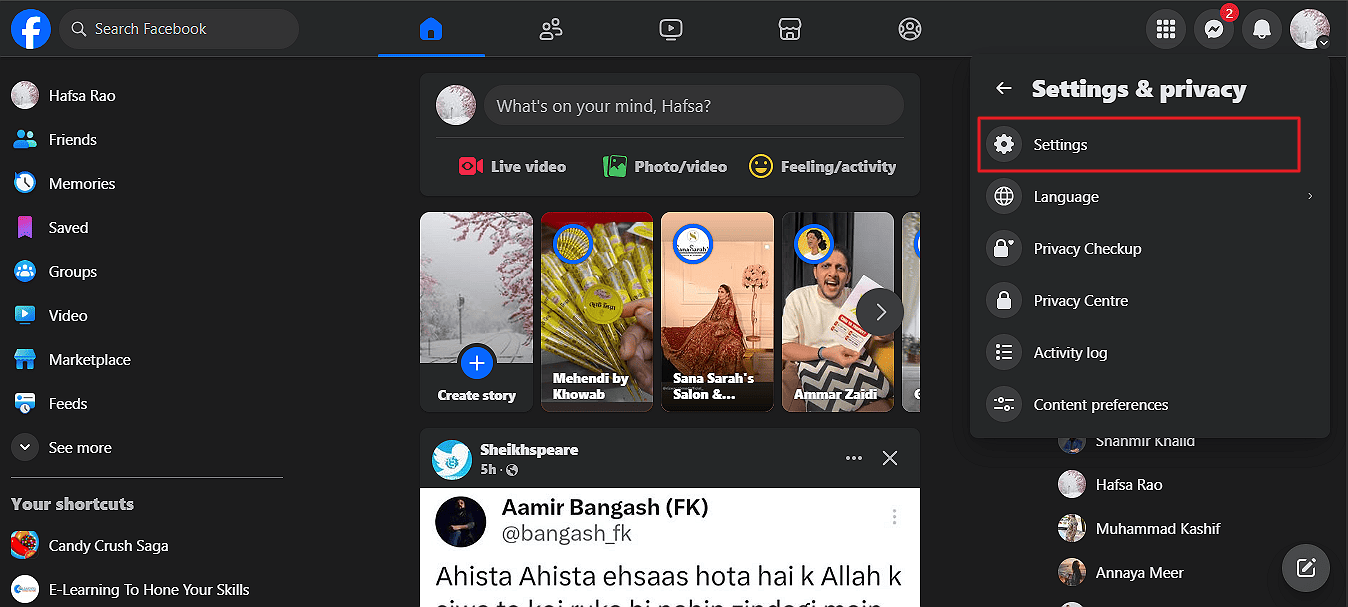
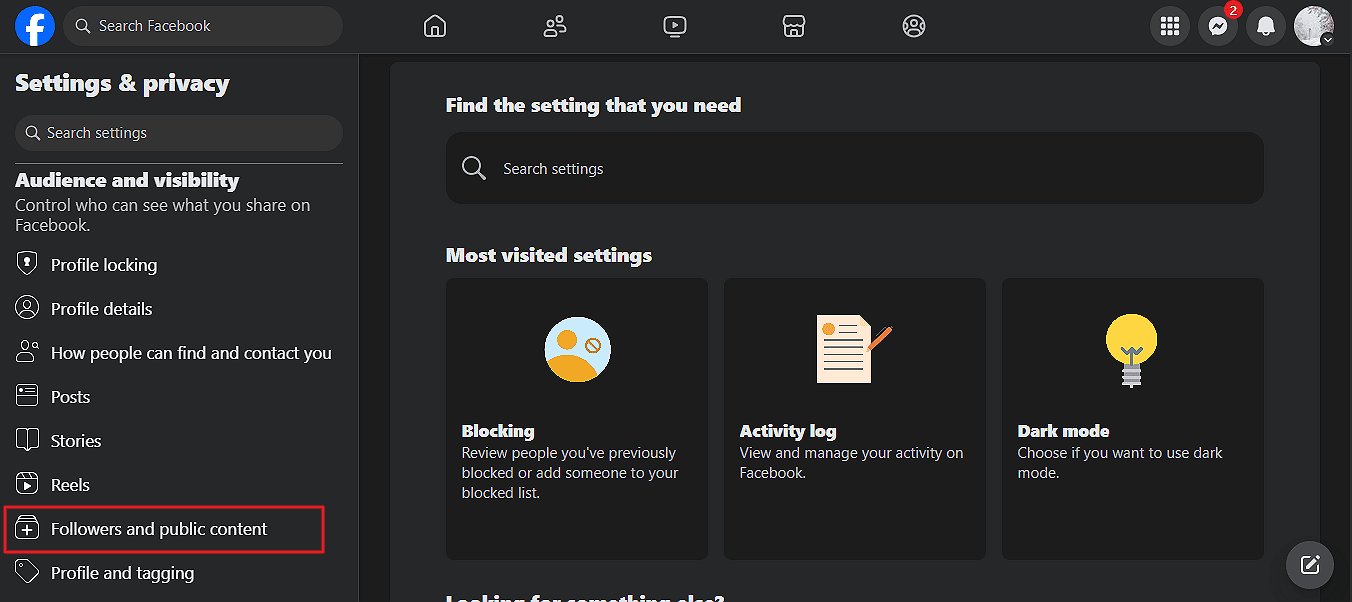
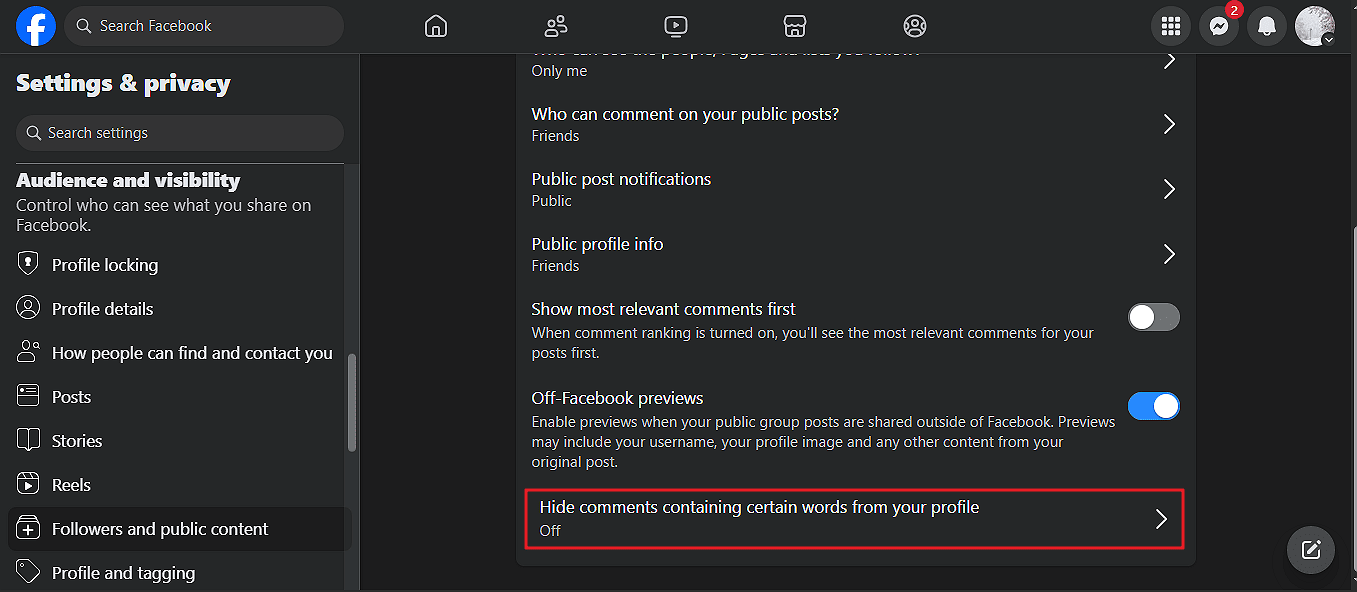
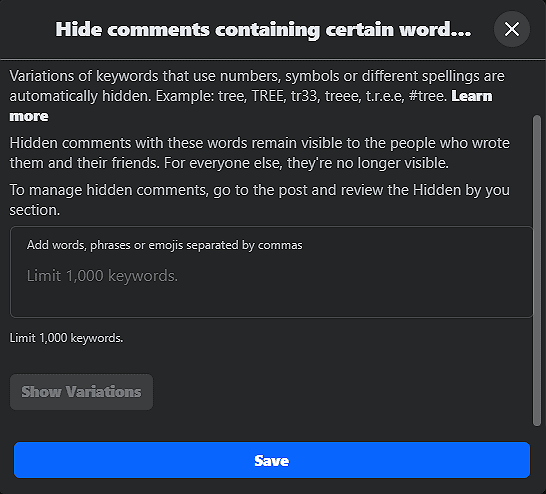
خيارات بديلة إذا لم تتمكن من إيقاف التعليقات
إذا فشلت، لسبب ما، في الحد من التعليقات على منشورات فيسبوكفيمكنك تجربة البدائل التالية:
إخفاء التعليقات
يتيح لك فيسبوك إخفاء بعض التعليقات على منشوراتك على النحو التالي:
- انتقل إلى المنشور الذي تريد إخفاء التعليقات فيه.
- انقر على ثلاث نقاط (...) بجانب التعليق.
- حدد Hide Comment.
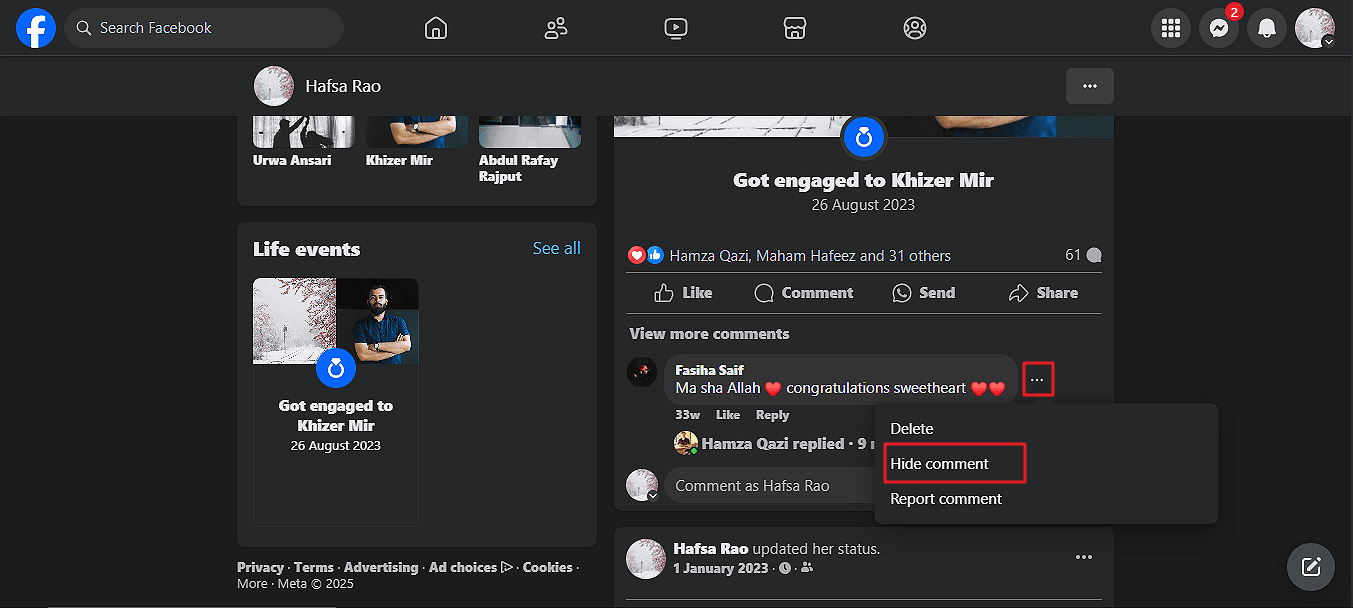
تعطيل التعليقات على منشورات فيسبوك مؤقتًا
يمكنك أيضًا إيقاف تشغيل تعليقات فيسبوك مؤقتًا عن طريق تحديد الخيار أنا فقط الخيار تحت "من يمكنه التعليق على منشورك"
سياسات التحكم في التعليقات على فيسبوك
يتبع فيسبوك سياسات صارمة ضد التعليقات غير اللائقة ويسمح للمستخدمين بالتحكم في مثل هذه التعليقات من خلال حلول تلقائية مثل الكلمات المفتاحية أو التصفية اليدوية. يمكّن المستخدمين من التحكم في التعليقات على منشورات فيسبوك وحصرها على الأصدقاء فقط، وأصدقاء الأصدقاء، والملفات الشخصية والصفحات التي تذكرها، بالإضافة إلى العامة.
وعلاوة على ذلك، يوفر آليات للحظر والإبلاغ لمنع أي شخص من التعليق أو عرض منشوراتك أو الإبلاغ عن التعليقات التي تنتهك معايير مجتمع فيسبوك. علاوة على ذلك، لديك خيارات لحذف أو إخفاء التعليقات على منشوراتك.
الخلاصة
يتفوق فيسبوك في توفير طرق للمستخدمين للتحكم في جمهورهم وإدارة منشوراتهم. فهو يتيح لك تعطيل التعليقات على منشورات Facebook والتحكم في كيفية تفاعل جمهورك مع منشوراتك. وبفضل إمكانية الوصول هذه، يمكنك تجنب الخلافات أو التعليقات المسيئة/السلبية أو الرسائل غير المرغوب فيها.
في هذه المقالة، قمنا بعرض كيفية إيقاف تشغيل التعليقات على منشورات Facebook على الهاتف المحمول وسطح المكتب. علاوة على ذلك، اقترحنا بعض الطرق البديلة لـ التحكم في التعليقات على منشورات فيسبوك إذا فشلت في تعطيلها بالكامل. يمكنك إما إخفاء التعليقات أو إيقاف تشغيلها مؤقتًا.
أسئلة وأجوبة حول إيقاف تشغيل التعليقات على منشور فيسبوك
على فيسبوك، يمكنك بسهولة التحكم في التعليقات على منشورات فيسبوك التي تم نشرها بالفعل. ومع ذلك، لا يسمح لك بإيقاف تشغيل التعليقات على منشور مجدول مسبقًا.
إخفاء التعليقات وتعطيلها أمران مختلفان. من خلال إخفاء التعليقات، لا يمكنك التحكم في التعليقات الإضافية أو تقييدها ؛ من خلال تعطيل التعليقات، لا يمكن إضافة أي تعليقات أخرى إلى منشوراتك.
لا، لا يخطر فيسبوك جمهورك بشكل فردي عندما تقوم بإيقاف التعليقات على منشور ما. فهم لا يعلمون بالتعليقات المعطّلة إلا عندما يزورون منشورك أو يشاهدونه.
نعم، سيتمكن الجمهور من مشاهدة منشوراتك ما لم تقم بتعيين الخصوصية على أنا فقط.








اترك ردًا.